Valokuvankäsittelyn taide on enemmän kuin vain houkuttelevien kuvien luomista. Kyse on siitä, miten voit maksimoida kuviesi vaikutuksen tarkkojen tekniikoiden avulla. Tärkeimpiin menetelmiin kuuluu mikrokontrastien korostaminen, jolloin kuva ei vain näytä terävämmältä vaan myös graafisemmalta. Tässä oppaassa opit, miten voit tehokkaasti Details voittaa ja tehdä kuvastasi yhtenäisemmän. Sukelletaan yhdessä Photoshop -maailmaan ja opitaan erilaisia tekniikoita siihen.
Tärkeimmät havainnot
- Mikrokontrastit ovat olennaisia kuvan terävyydelle ja dynamiikalle.
- Lisäosilla kuten Topas Details 3 ja Nick Collection Color Effects Pro voit nostaa yksityiskohtia esille.
- On myös Photoshopin sisäisiä tekniikoita, kuten "Freaky Amazing Details Technique", jotka eivät vaadi lisäkustannuksia.
Vaiheittainen opas
Vaihe 1: Perustan luominen
Ensinnäkin tarvitset kuvan, jota käsittelet. Varmista, että koonti on jo valmis. Sinun tulisi olla tyytyväinen lähtökerrokseen ennen kuin alat yksityiskohtien käsittelytekniikoihin. Jotta työskentely olisi myöhemmin helpompaa, yhdistä kaikki kerrokset yhdeksi kerrokseksi.
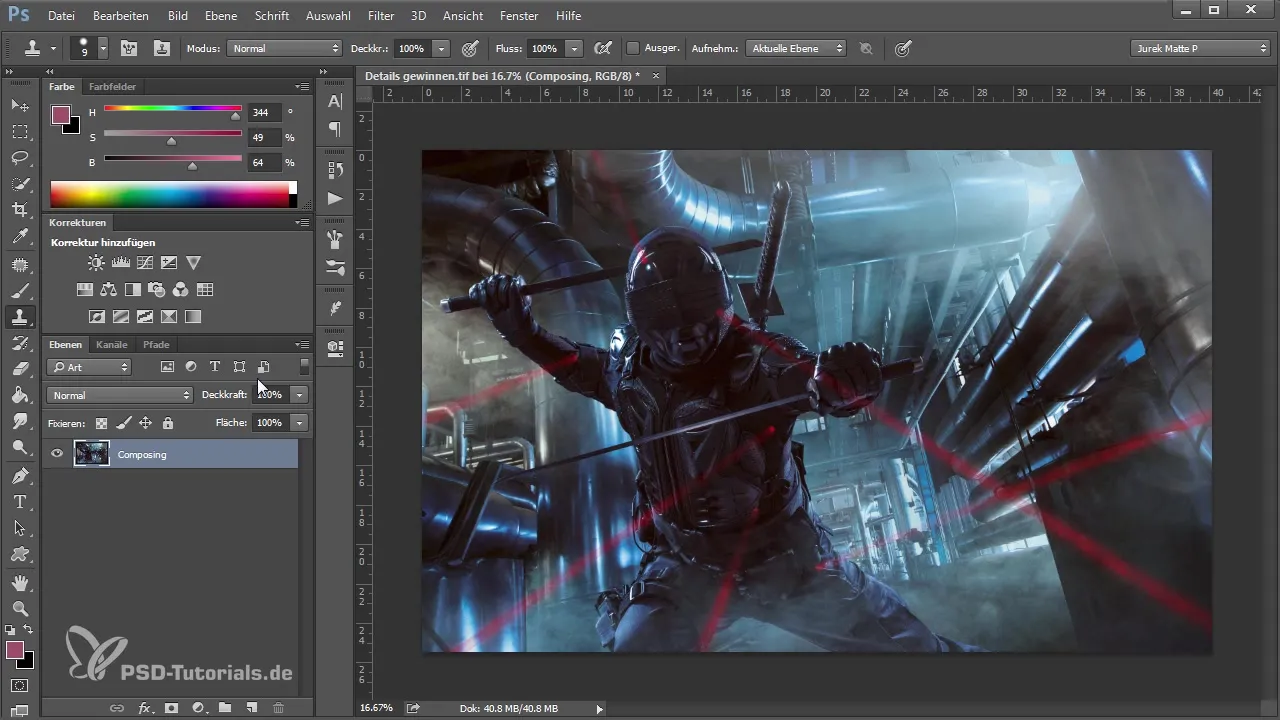
Vaihe 2: Taustakerroksen kaksoiskappaleen luominen
Ennen kuin alat työskennellä yksityiskohtien kanssa, tee kaksoiskappale taustakerroksestasi. Tämä mahdollistaa muutosten tekemisen erillään alkuperäisestä kuvastasi. Napsauta hiiren kakkospainiketta taustakerroksen päällä ja valitse "Duplikoida kerros".
Vaihe 3: Topas Details 3 -suodattimen soveltaminen
Avaa Topas Details 3 -lisäosa ja valitse esiasetukset, jotka sopivat parhaiten kuvaasi. Säädä "Small Details" ja "Medium Details" -liukusäätimiä mieltymystesi mukaan. Varmista, ettet liioittele, koska tämä voi johtaa kohinaan. Optimaalisesti voit työskennellä "Small Details" -arvon kanssa 25-30 tienoilla.
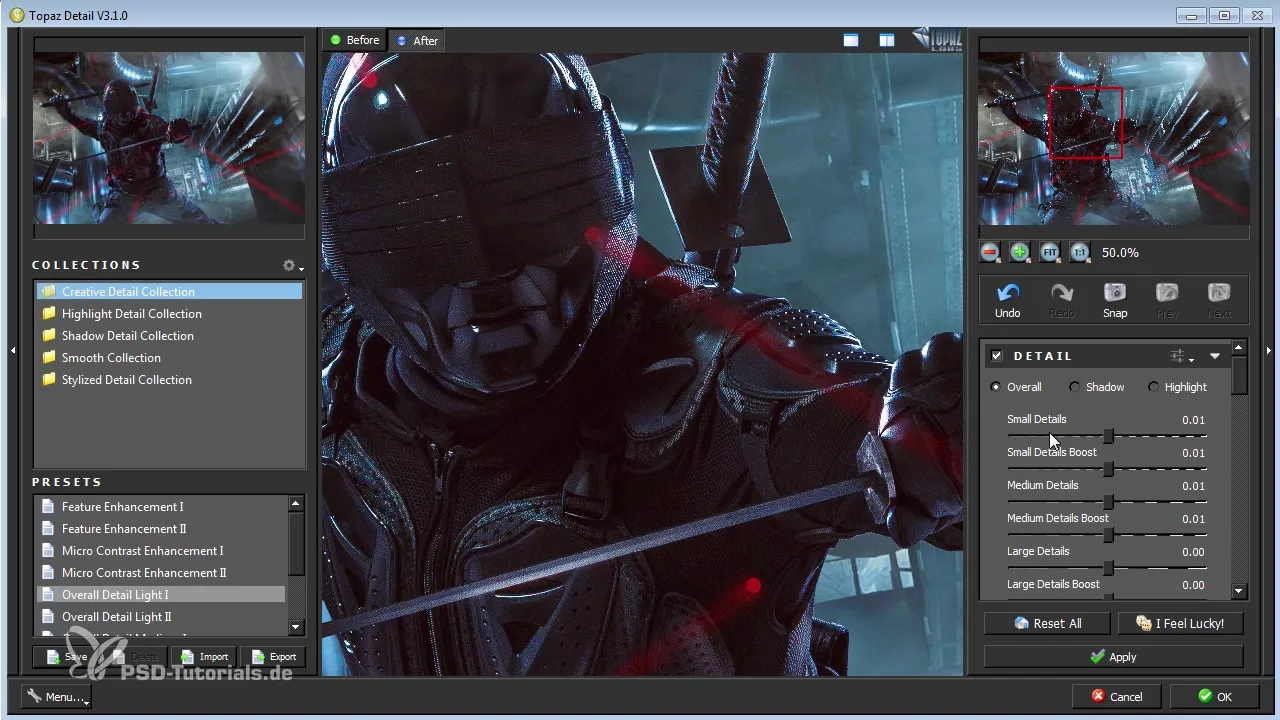
Vaihe 4: Suodattimen vaikutuksen hienosäätö
Kun olet soveltanut suodattimen, säädä kerroksen läpinäkyvyyttä vähentääksesi vaikutusta, jos se on liian voimakas. Aloita arvosta 0 % ja lisää läpinäkyvyyttä hitaasti, kunnes saavut halutun visuaalisen vaikutuksen.
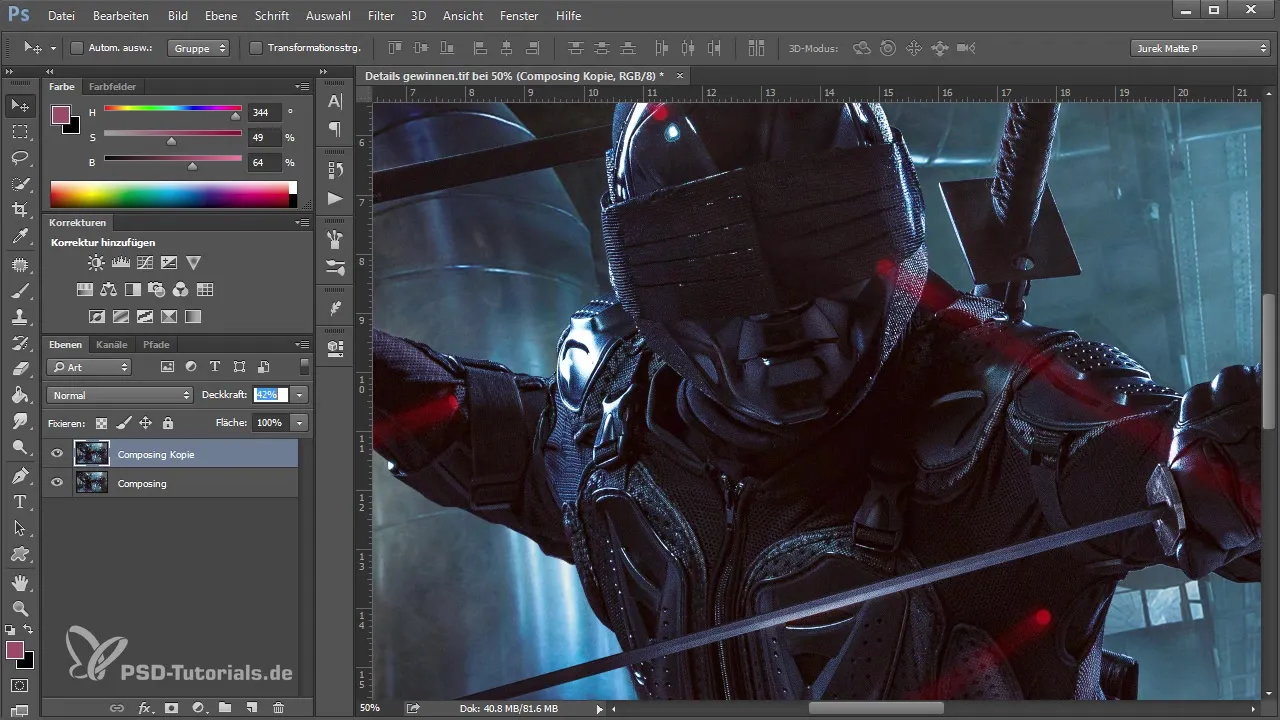
Vaihe 5: Ei-toivottujen vaikutusten maskaus
Sinun tulisi aina huolellisesti maskeerata kuvassa ne alueet, joissa suodatus on voinut aiheuttaa ei-toivottuja vaikutuksia, erityisesti ihon sävyissä muotokuvissa. Käytä tässä pehmeää harjaa, jonka läpinäkyvyys on alhainen, käsitelläksesi herkkiä alueita varovasti.
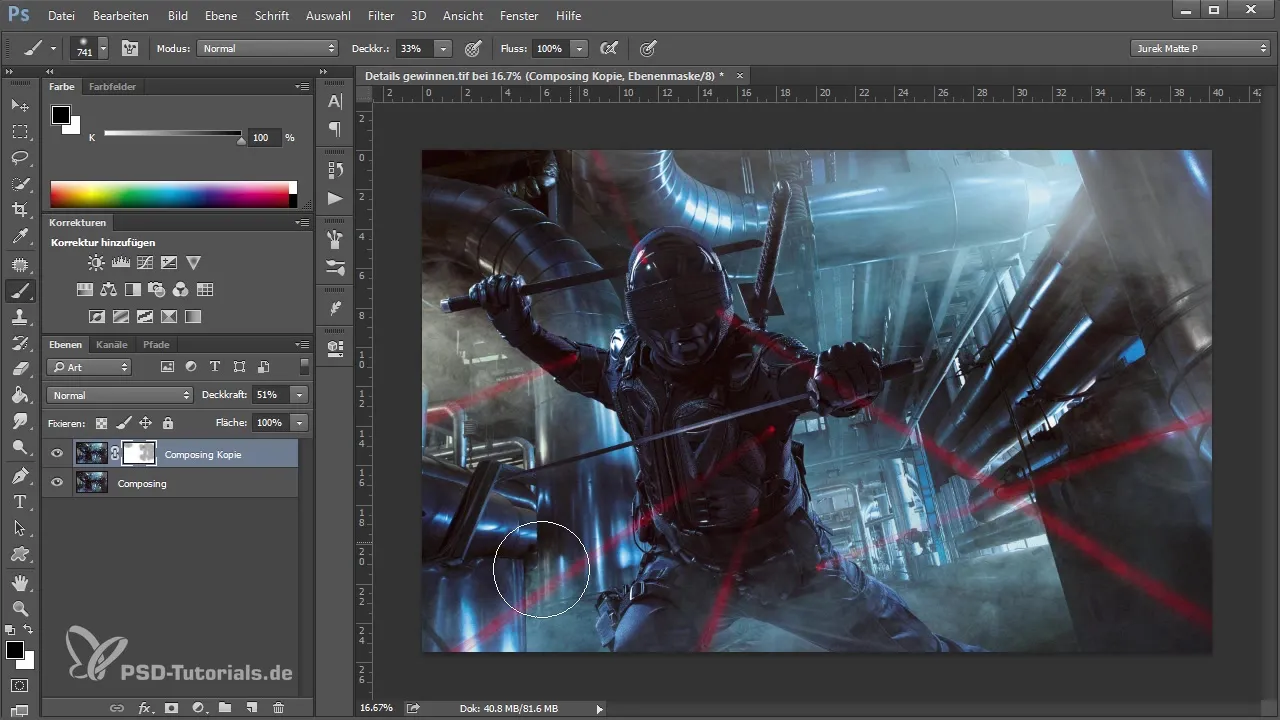
Vaihe 6: Nick Collectionin Detail Extractorin soveltaminen
Kun olet työskennellyt ensimmäisten yksityiskohtien kanssa, avaa Nick Collection ja valitse Detail Extractor. Tämä tekniikka vahvistaa kontrasteja kuvassa ja saa sumusavut erottumaan selvemmin. Säädä kylläisyyttä ja kontrastia elävöittääksesi kuvaasi.
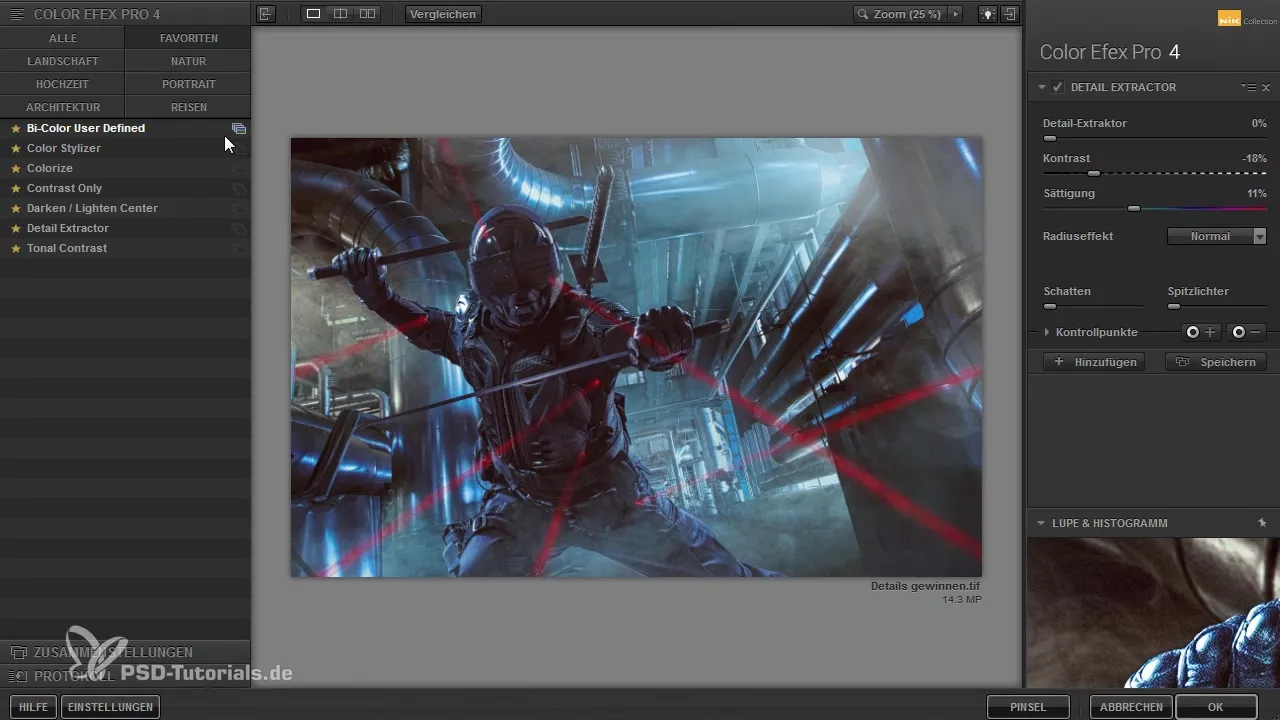
Vaihe 7: Tulosten yhdistäminen
Vähennä nyt kaikki tekemäsi työt uudelle tasolle. Käytä tähän pikanäppäintä "Ctrl + Shift + Alt + E". Saat puhtaan kuvan, jossa kaikki suodatusasetukset on koottu yhteen ja joita voidaan käsitellä edelleen.
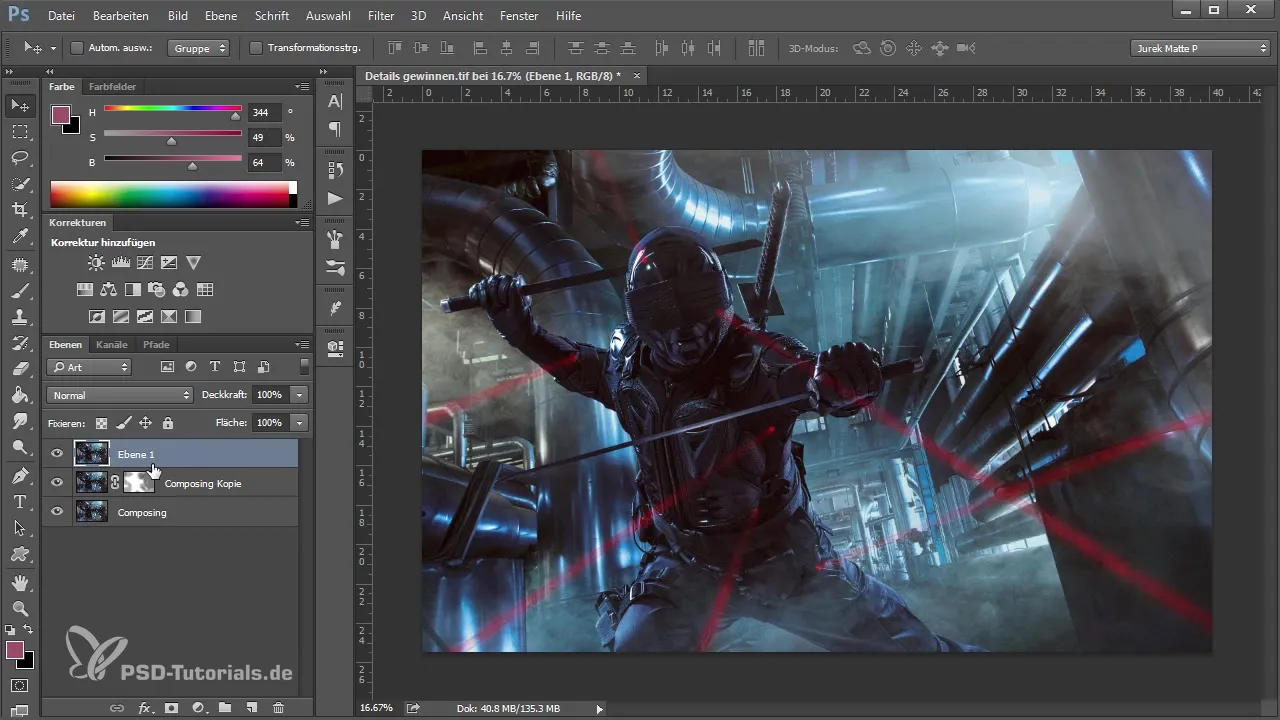
Vaihe 8: Freaky Amazing Details -tekniikan soveltaminen
Pehmeän tarkennussuodattimen käyttämiseksi sinun tulee luoda uusi kopio taustakerroksesta. Piilota ylin kerros ja sovella sitten suodatin alempaan kerrokseen. Tämä tekee kuvasta yksityiskohtaisemman epäselvyyden kääntöprosessin avulla.
Vaihe 9: Hienosäätö ja lopulliset säädöt
Käytä samoja periaatteita kuin aiemmin mainittiin: Säädä säteen ja kynnyksen arvoja saadaksesi halutun lopputuloksen. Pidä arvot alhaisina saadaksesi luontaisemman lopputuloksen. Aseta kerroksesi ja läpinäkyvyytesi lopuksi siten, että ne vaikuttavat harmonisilta.
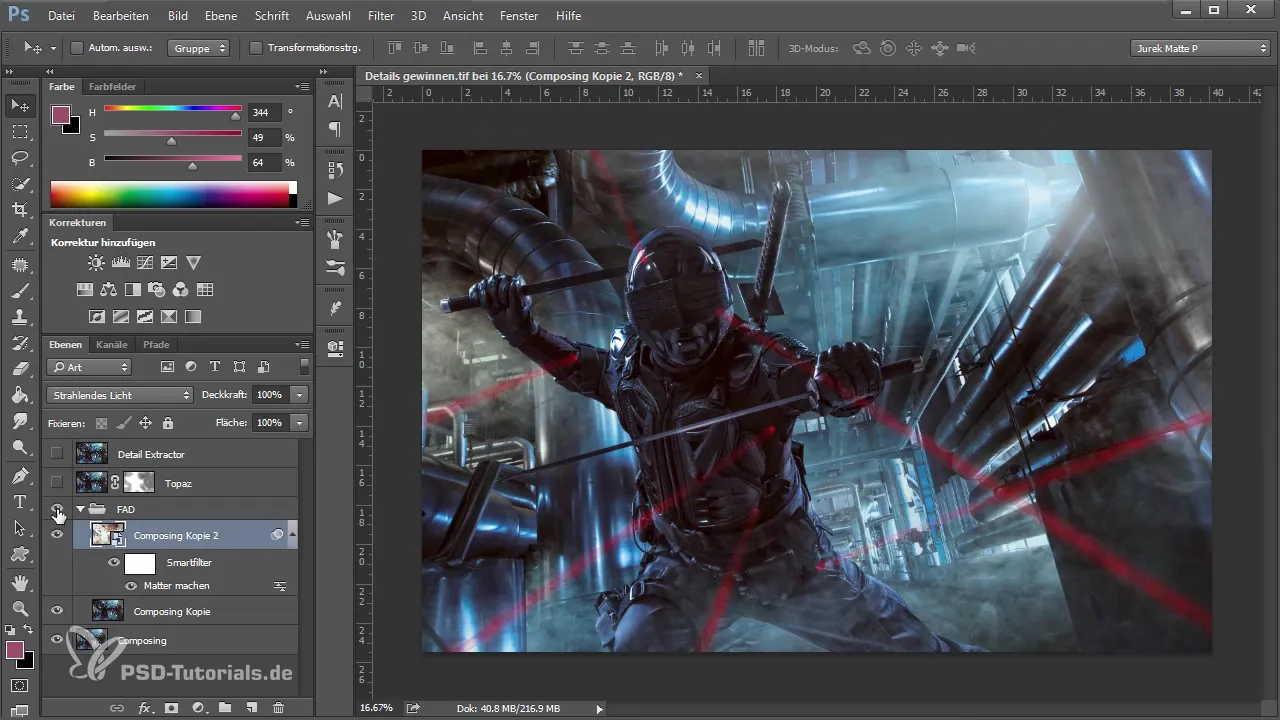
Vaihe 10: Tarkistus ja viimeiset säädöt
Tarkista yksinkertaisesti kuva ja varmista, että kaikki halutut yksityiskohdat ovat hyvin korostettuja, eikä kuva näytä ylikäsitellyltä. Kiinnitä erityistä huomiota alueisiin, joissa on vähemmän rakennetta, ja tarkista, onko kuvalla selkeä, graafinen ilme.
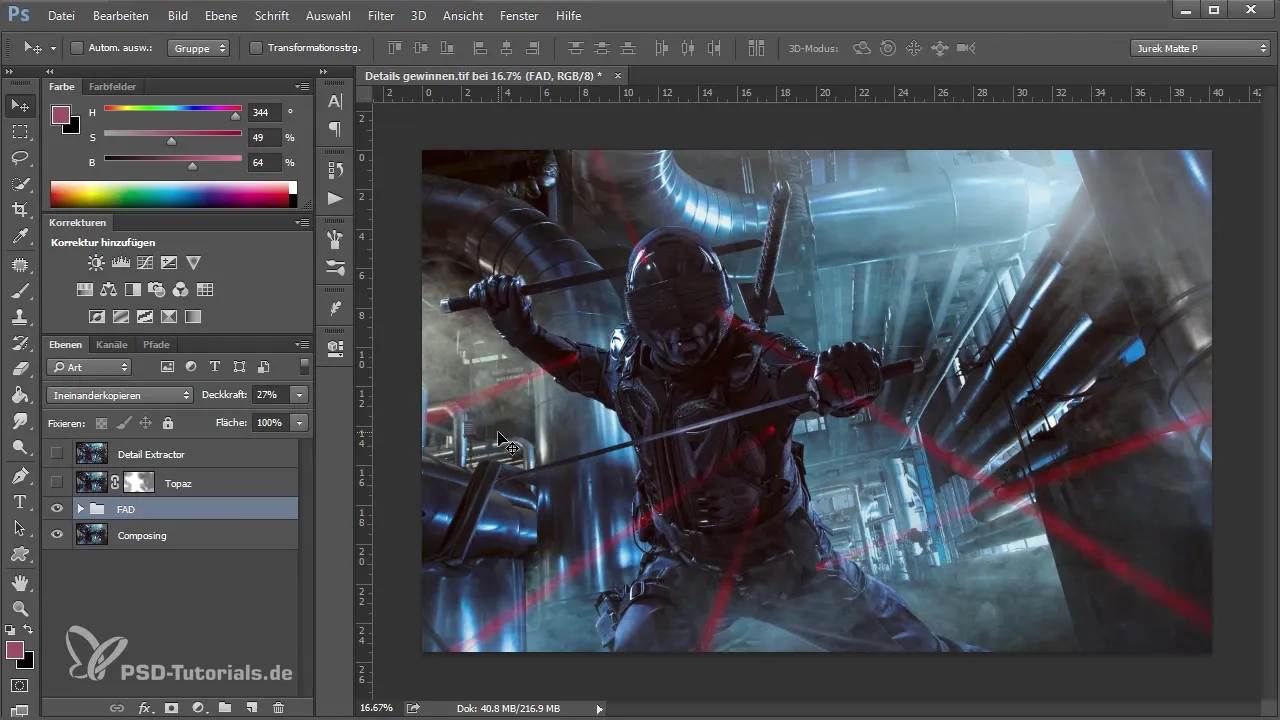
Yhteenveto
Tämä opas on opettanut sinulle erilaisia tekniikoita mikrokontrastin luomiseksi ja yksityiskohtien tehokkaaksi nostamiseksi kuvissa. Olipa sitten kyse lisäosista tai sisäisistä tekniikoista, jokaisella menetelmällä on oma erityinen potentiaalinsa. Käytä näitä taitoja hioaksesi kuvia ja parantaaksesi niiden vaikutusta huomattavasti.
Usein kysytyt kysymykset
Mitkä ovat mikrokontrastit?Mikrokontrastit viittaavat hienoihin eroihin kirkkaudessa ja värissä, jotka korostavat kuvan rakennetta ja tekevät siitä elävämmän.
Kuinka voin välttää kohinaa kuvissa?Vältä liiallista suodatusta ja varmista, että säädät läpinäkyvyyttä ja käsittelet tarkasti maskaamalla alueita.
Ovatko käytetyt lisäosat maksullisia?Kyllä, Topas Details 3 ja Nick Collection ovat maksullisia, mutta tarjoavat tehokkaita työkaluja kuvankäsittelyyn.
Voinko soveltaa tekniikoita myös ilman lisäosia?Kyllä, on olemassa Photoshopin sisäisiä tekniikoita, kuten "Freaky Amazing Details Technique", jotka voivat tuottaa samanlaisia tuloksia ilman lisäosia.


